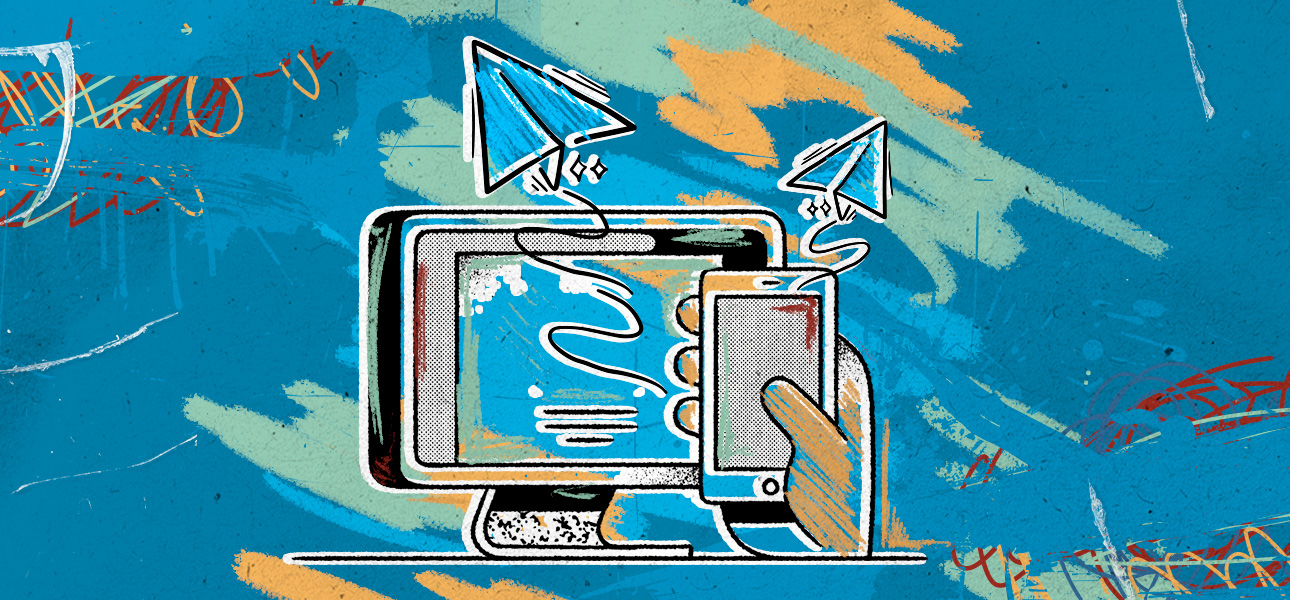
Как создать канал в Telegram со смартфона и компьютера: пошаговая инструкция
Рассказываю, как правильно создать телеграм-канал на Android, iPhone и компьютере. Канал будет у вас через 5 минут — останется просто его наполнить и начать продвижение.
- Что такое телеграм-канал и чем он отличается от группы
- Чем канал отличается от чата группы
- Создание канала: пошаговые инструкции
- На iPhone (iOS)
- На Android
- На компьютере (Telegram Desktop/Web)
- Настройка канала
- Добавление администраторов
- Включение комментариев (через связанную группу)
- Включение реакций
- Оформление канала
- Название, аватарка, описание
- Закрепленные сообщения
- Форматирование текста и эмодзи
- Визуальный стиль постов
- Заключение
- Чек-лист: «Как создать канал в Telegram»
- Часто задаваемые вопросы
Мы уже писали, что по данным TGStat, месячная аудитория Telegram превышает 900 миллионов активных пользователей. Это уже не просто мессенджер, а полноценная социальная сеть, в которой активно запускают каналы бренды и обычные люди. В каналах делятся новостями, рассказывают о товарах и услугах и поддерживают контакт с подписчиками.
В статье рассказал:
- Как создать канал с Android и iOS.
- Чем канал отличается от группы.
- Основные нюансы настройки, на которые важно обращать внимание.
Что такое телеграм-канал и чем он отличается от группы
Канал — это формат постинга в Telegram, когда контент публикуют только администраторы (авторы), а подписчики в основном читают и (опционально) реагируют или комментируют. Суть канала в односторонней коммуникации: автор → подписчики.
Чем канал отличается от чата группы
- В группе участники могут переписываться между собой, отправлять сообщения, вступать в дискуссии. В канале же публикации делает только администратор.
- В группах ограничение на число участников до 200 000 человек (на момент написания статьи). А в канале подписчиков может быть очень много.
- Цель каналов — вещание, информирование, формирование постоянной аудитории, бренд-контент, реклама и прочее. Группы — больше для обсуждений, обратной связи, взаимодействия.
Создание канала: пошаговые инструкции
Инструкция будет разбита по платформам: Android, iPhone, ПК (Desktop/Web). Дополнительно я расскажу о некоторых отличиях в оформлении (впрочем, на всех этих платформах интерфейс довольно похож).
На iPhone (iOS)
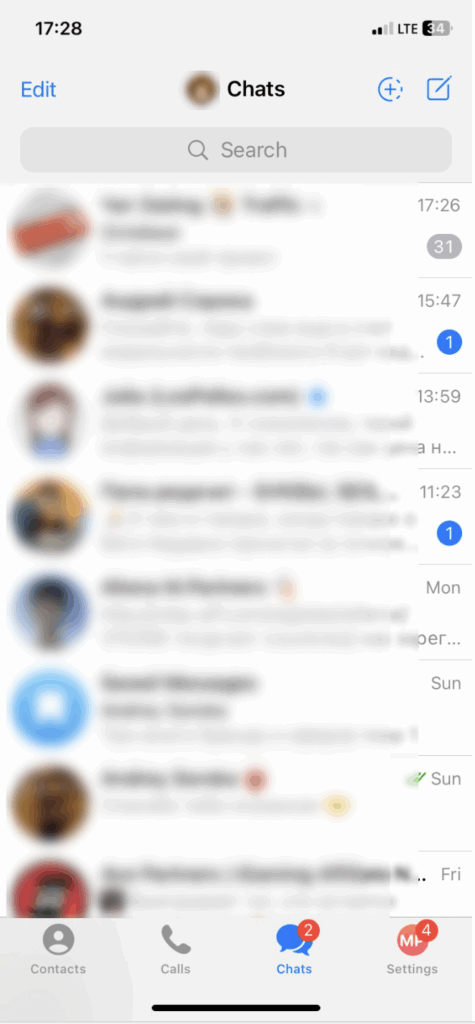
Чтобы создать канал на айфоне, в меню сообщений нажмите на значок карандаша в правом верхнем углу.
Далее появляется выбор из создания группы, контакта или канала. При нажатии на «Создание канала» открывается красивое окно с Уточкой.
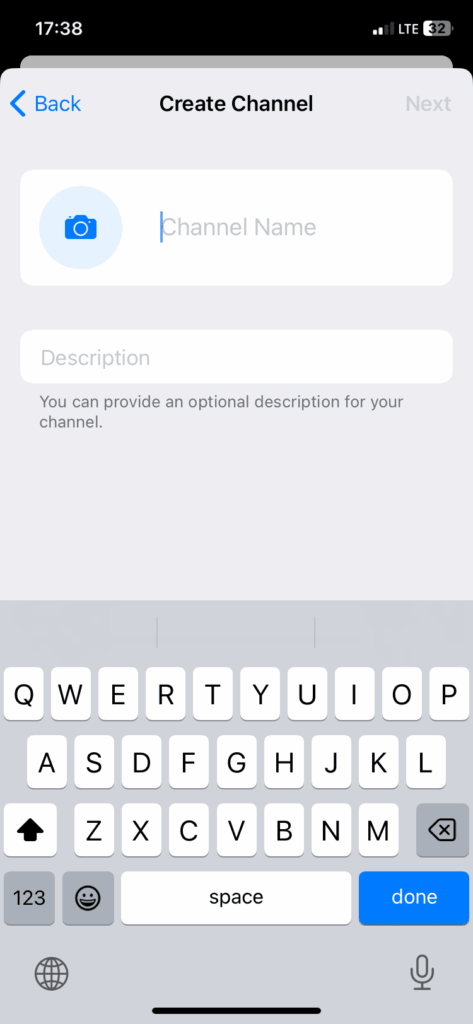
Нажав на кнопку, вы попадете в основные настройки по созданию канала. В окне можно заполнить название, описание, загрузить аватарку.
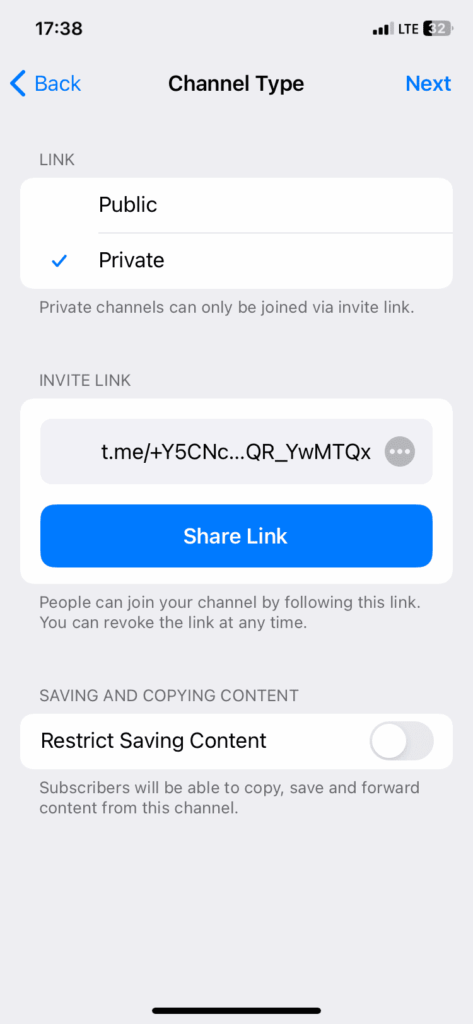
Далее нужно будет выбрать тип канала (публичный/приватный). Если публичный — нужно будет придумать и указать ссылку.
После создания, останется просто пригласить первых подписчиков из своих контактов.
На Android
Шаги в целом те же, но интерфейс немного отличается:
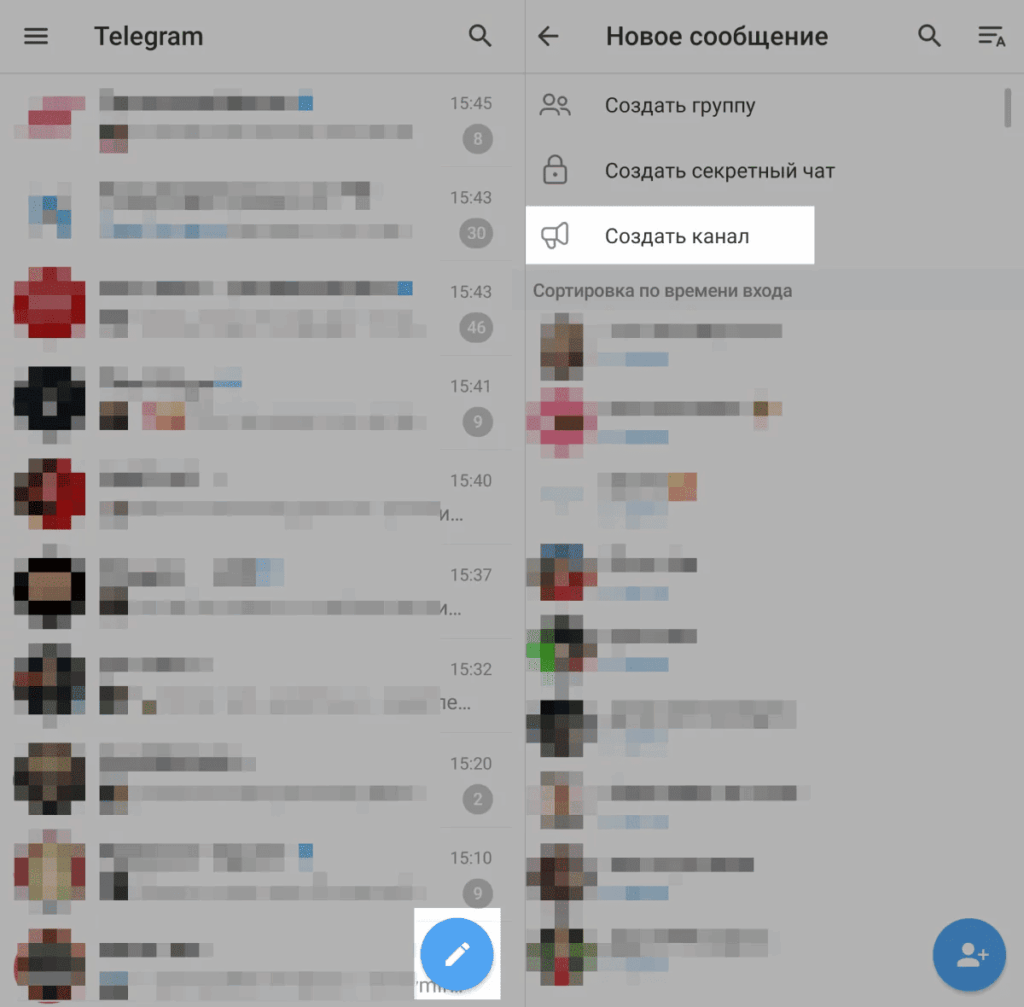
Иллюстрация из блога sendpulse
Откройте Telegram. В списке чатов и каналов нажмите на значок карандаша а затем выберите пункт «Создать канал».
Как и при создании канала на айфоне, укажите название канала, добавьте описание, загрузите аватар. Описание и фото не обязательно размещать сразу, но вот название нужно обязательно указать. Если идей пока нет, назовите канал как угодно (название потом можно будет поменять).

Мы написали целую статью о том «Как выбрать название для ТГ-канала».
Выберите тип канала — публичный или приватный. Если публичный, то нужно будет указать публичную ссылку. Если приватный — ссылка сгенерируется автоматически.
Пригласите первых подписчиков (например, из списка контактов). Можно пропустить этот шаг и пригласить позже. В теории, после создания можно будет сразу начать продвижение. Однако я рекомендую тщательно подумать над своей ЦА и составить контент-план хотя бы на 10 первых постов.

Не забудьте прочитать о том, как заработать на Телеграм-канале. В статье много полезных лайфхаков.
На компьютере (Telegram Desktop/Web)
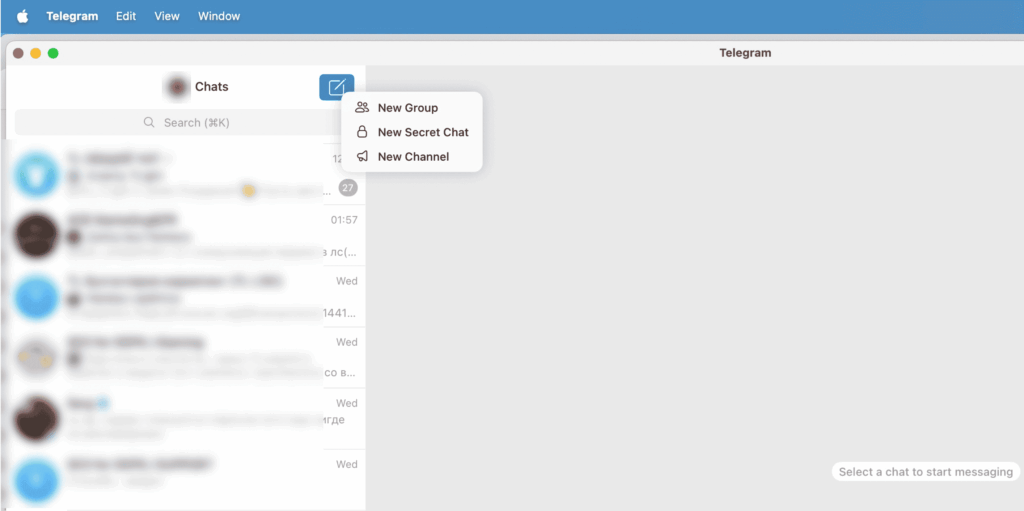
В меню клиентa (Desktop или Web) нажмите на иконку с карандашом и выберите «Создать канал».
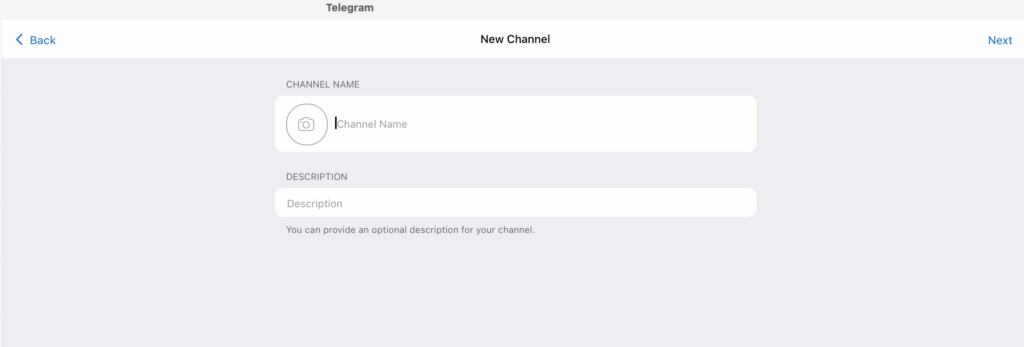
Укажите название, описание, аватар (фото канала). Название — обязательно, описание и фото можно добавить позже.
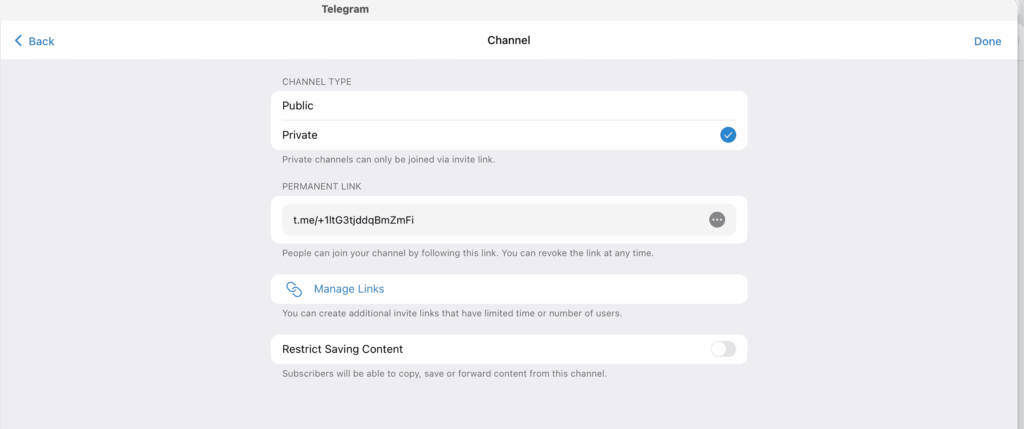
Выберите тип канала: публичный или приватный. Если публичный — нужно будет вручную задать ссылку.
Виды каналов: публичные и приватные
- Публичный канал — виден через поиск в Telegram, любой пользователь может подписаться. Обычно имеет собственную ссылку (username или t.me/название).
- Приватный канал — его не видно в поиске, он доступ по приглашению или по приватной ссылке, которую генерирует система.
Дальше останется просто пригласить подписчиков из своих контактов (при создании канала можно добавить сразу 200 человек).
Настройка канала
После того, как канал создан, важно его настроить так, чтобы он был удобным, безопасным и привлекал аудиторию.
Добавление администраторов
Создатель канала автоматически становится его владельцем.
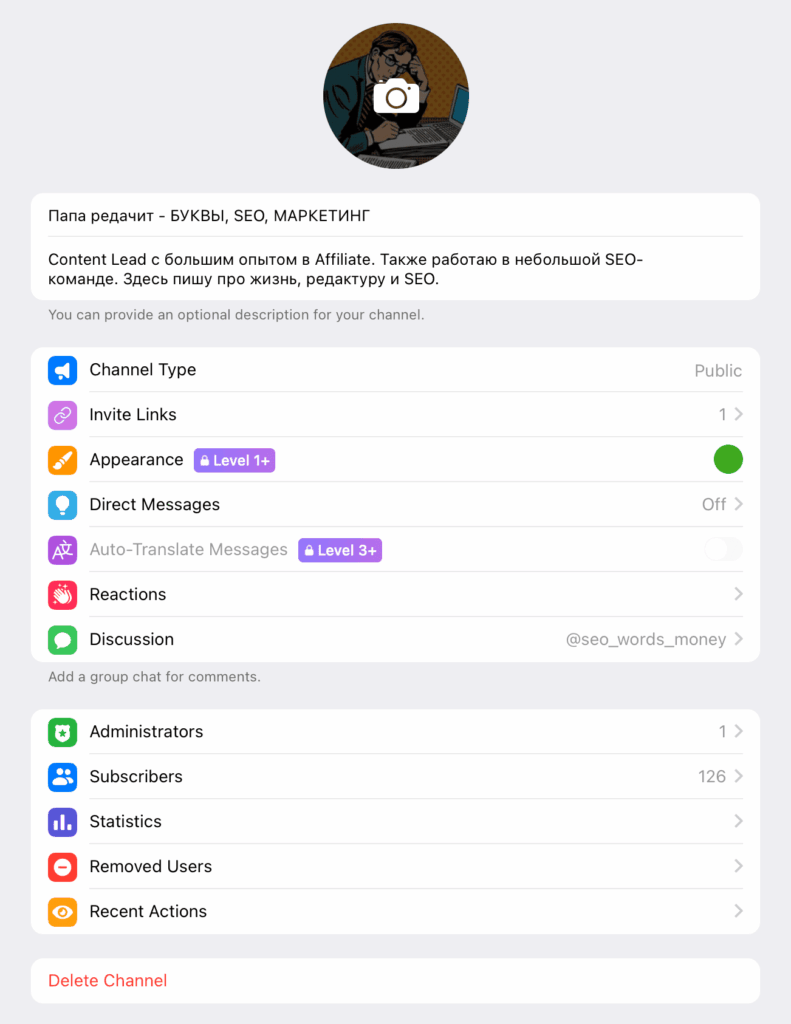
Чтобы добавить администратора: зайдите в настройки канала → затем в раздел «Администраторы». Далее нажмите «Добавить администратора». Выберите человека из числа подписчиков, которому вы доверяете. Можно задать права и их ограничения.
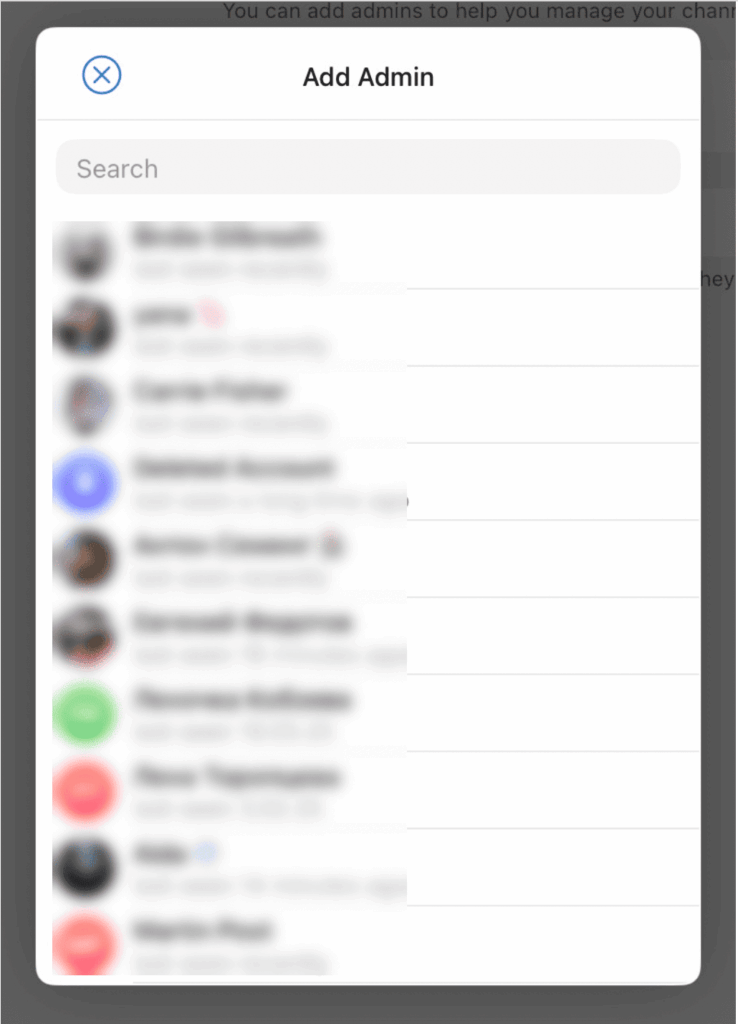
В этом же меню можно удалять администраторов из того же раздела.
Включение комментариев (через связанную группу)
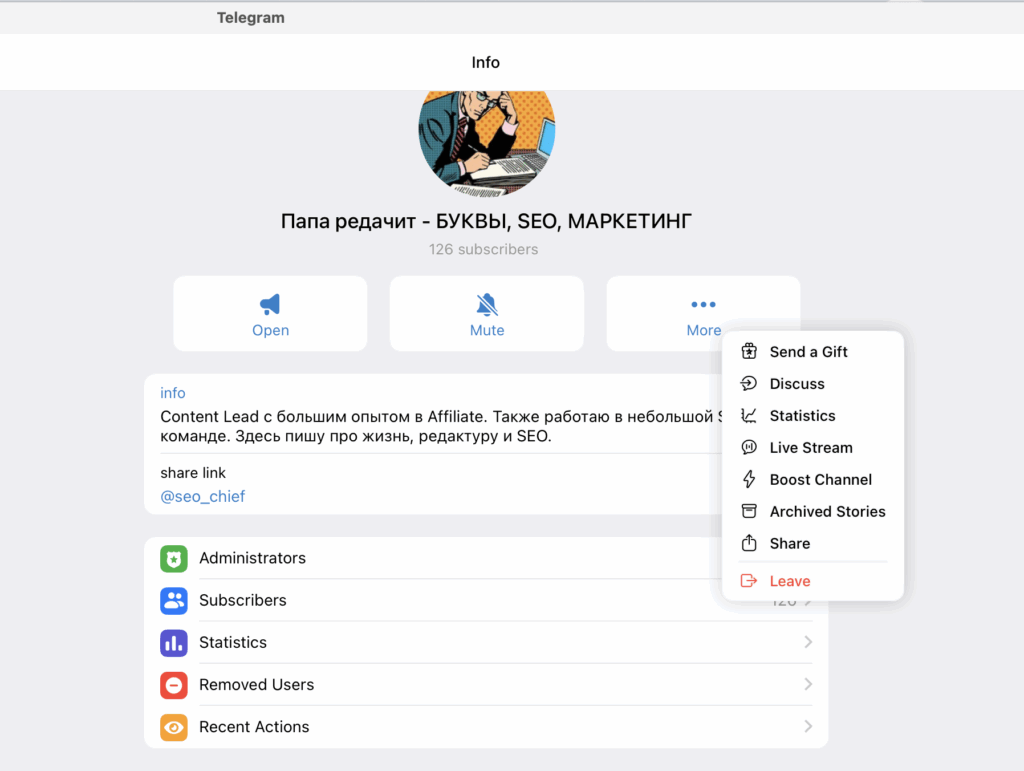
Это одна из самых неочевидных вещей в Телеграм.
Дело в том, что привязать комментарии к каналу можно только через создание отдельной группы для обсуждений. Только после этого под постами канала отображается возможность оставить комментарий и все комментарии собираются в этой группе.
ВАЖНО: если вы хотите, чтобы ваши посты комментировали, в большинстве случаев вам потребуется создать как канал, так и группу.
Чтобы сделать это в настройках канала найдите раздел «Обсуждение». Затем в нем выберите уже существующую группу, либо создайте новую. В целом, механизм создания группы похож на создание канала.
Помните: под старыми публикациями (до создания группы-обсуждения) комментарии не появятся.
Включение реакций
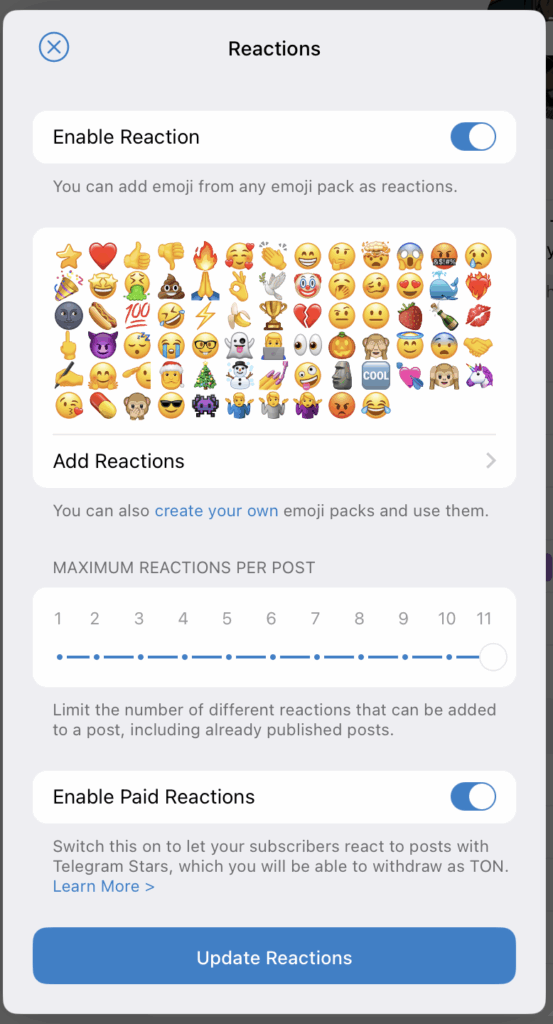
Реакции (эмодзи-ответы) под публикациями помогают вовлечению: подписчики могут лайкать и выражать свои эмоции.
Настройки позволяют выбрать, какие реакции открыть. Можно оставить только позитивные (например, сердечки) и отключить нежелательные.
В некоторых случаях активируются дополнительные наборы реакций (особенно если канал имеет определенный уровень подписчиков с Telegram Premium).
Оформление канала
Чтобы канал производил хорошее первое впечатление и был удобен аудитории, важно уделить внимание оформлению.
Название, аватарка, описание
Название должно быть запоминающимся, отражать тематику и (опционально) включать ключевые слова, по которым пользователи смогут искать ка

Подробнее о том «Как выбрать название для ТГ-канала».
Аватарка должна быть хорошего качество и иметь узнаваемый образ: логотип, портрет, стилизованный рисунок. Обратите внимание, что иконка круглая, поэтому центральная часть должна быть без мелких деталей.
Описание. Нужно коротко и ясно рассказать, что будет публиковаться, для кого канал и какие преимущества получат подписчики при подписке. Можно вставить хештеги, контакты, ссылки. Ограничение по длине текста (описания) ~255 символов.
Закрепленные сообщения
Можно закрепить важный пост вверху канала, чтобы он был виден всем подписчикам сразу. Часто используется для правил, контактных данных, инструкций по участию, расписаний и т.д.
Форматирование текста и эмодзи
Использование эмодзи, разделов и абзацев помогает сделать текст более читабельным. Но не стоит этим злоупотреблять, чтобы не раздражать пользователей. Можно использовать списки и цифры, чтобы структурировать публикацию.
Визуальный стиль постов
Если вы публикуете картинки и иллюстрации важно, чтобы у постов был единый стиль: цвета, шрифты, формат. Это помогает каналу выделяться на фоне конкурентов.
Заключение
Создать канал в Telegram можно за несколько минут: нужно зайти в приложение ТГ на вашем устройстве, зайти в сообщение, нажать на карандаш (или кнопку). В появившемся меню нужно указать название, тип и первую информацию.
Далее нужно оформить канал и сделать первый пост. Только после этого имеет смысл переходить к регулярным публикациям и продвижению.
Хорошо подготовленная обложка, описание и оформление повышают доверие аудитории и улучшают шансы на рост.
Чек-лист: «Как создать канал в Telegram»
- Открыть Telegram на устройстве (Android / iOS / Desktop) и зайти в сообщения.
- Нажать на иконку карандаша в правом верхнем углу и выбрать в появившемся меню «Создать канал».
- Назвать канал, добавить описание, загрузить аватарку.
- Выбрать тип канала: публичный или приватный, при публичном — задать ссылку.
- Пригласить первых подписчиков или распространить ссылку.
- Настроить администраторов, включить реакции и комментарии по необходимости.
- Оформить: закреплённый пост, визуальный стиль, описание, эмодзи, формат публикаций.
Часто задаваемые вопросы
Сколько каналов можно создать?
Обычный аккаунт может создать до 10 публичных каналов и до 500 приватных, а с подпиской Telegram Premium — до 1000 каналов.
Можно ли сделать публичный канал закрытым и наоборот?
Да. Тип канала можно поменять в настройках после создания: можно сделать публичный канал приватным и наоборот. Но стоит учитывать, что при смене публичности может измениться или исчезнуть ссылка, и пользователи, пришедшие по старой ссылке, возможно, не смогут попасть.
Как набрать первых подписчиков?
- Пригласить из контактов: Telegram позволяет добавить людей из списков контактов устройства.
- Поделиться ссылкой на канал (если он публичный).
- Использовать другие соцсети, каталоги каналов, обмен постами или рекламу.
За что могут заблокировать канал?
За публикацию запрещенного контента: экстремизм, насилие, призывы к нарушению закона, нарушения авторских прав.Также за нарушение правил платформы / условий использования, например, если канал используется для нелегальной деятельности.
Материалы по теме

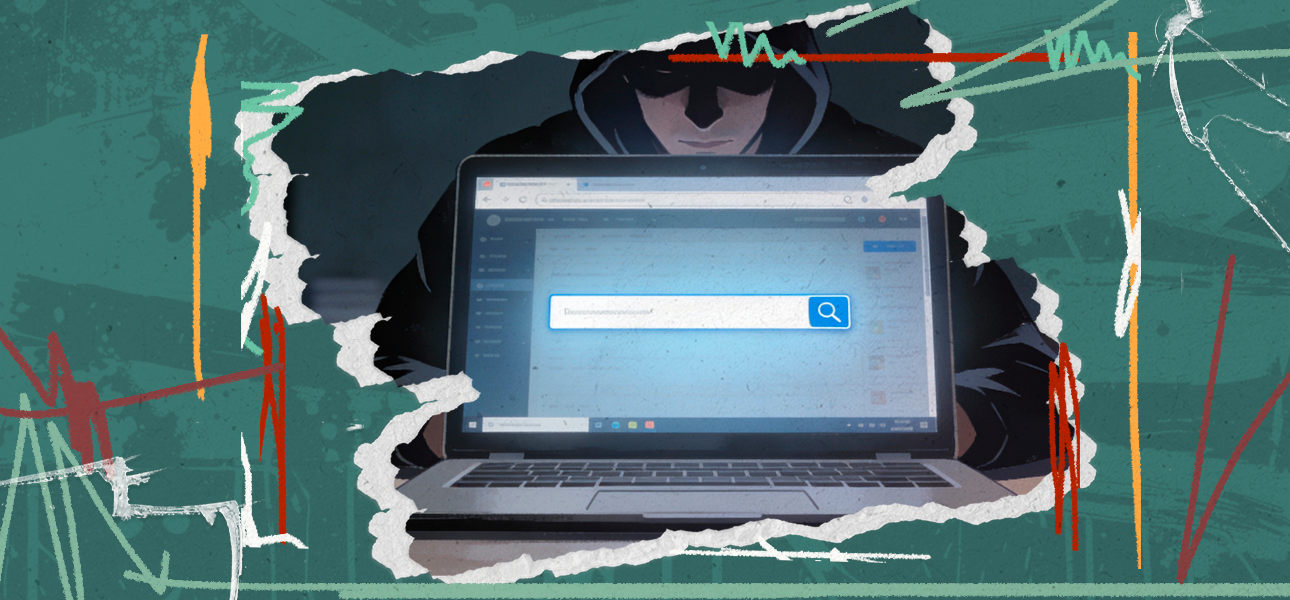




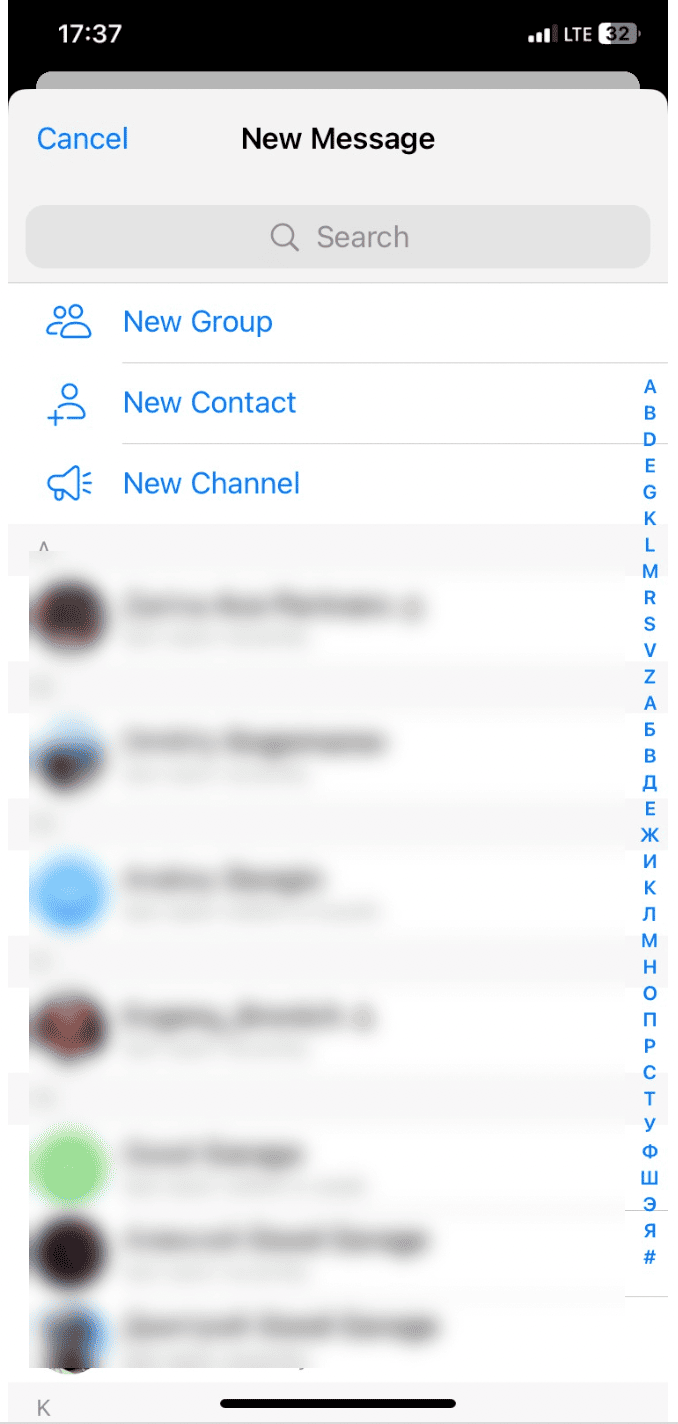
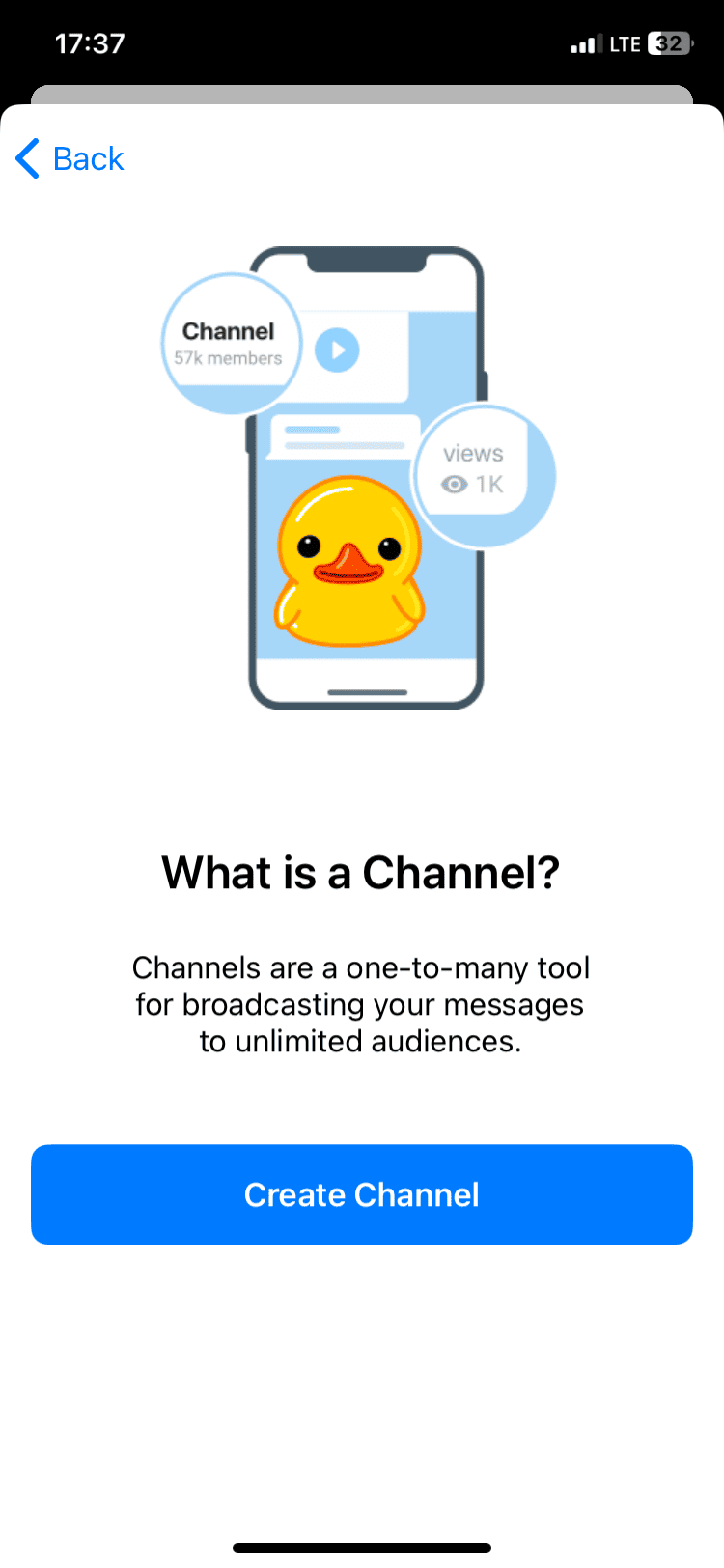











Вставить свои 5 копеек: